Self-Service-Preislistenimport
Hochladen von Preislisten für trägt dich verbinden mit
Um einen Nicht-Paketdienst zu verwenden, müssen Sie eine Preisliste hinzufügen
Eine Preisliste zeigt einfach, wohin ein Spediteur liefert und wie viel diese Lieferung kostet...

Wenn Sie ROUTE in Event verwenden, müssen Sie sich mit den Netzbetreibern verbinden. Um Ihrem angeschlossenen Spediteur Routen zuzuweisen, benötigen Sie eine Preisliste.
Spediteure in Event haben eine universelle Standardtarifkarte, oder Sie können Ihre eigenen Tarife vereinbaren und aushandeln.
In diesem Leitfaden wird davon ausgegangen, dass Sie ein Konto bei einem Spediteur erstellt haben, mit diesem über Event verbunden sind und nun Ihre ausgehandelte Preisliste hochladen müssen, damit Sie mit der Zuweisung von Routen beginnen können.

Verbinden und zuordnen
Entscheiden Sie sich für einen Spediteur und erstellen Sie ein Konto [Vertrag] mit dem Spediteur (außerhalb der Veranstaltung)
Verbinden Sie sich über Event mit Ihrem gewählten Anbieter*
Erhalten Sie eine Benachrichtigung „Carrier now connected“.
Preisliste erstellen, hochladen.
Beginnen Sie mit der Zuweisung von Routen an Ihren Spediteur
* Ein Träger fügt sich selbst zu EVENT hinzu, indem er eingeladen wird. Sie müssen nur einmal eingeladen werden und werden dies auch tun Zugang erstellen, Login-Daten und ein „verbundene“ Präsenz im Event-Ökosystem insgesamt für alle aktuellen und zukünftigen Konten, mit denen eine Verbindung hergestellt werden kann. Sie müssen nur eine Preisliste hochladen.
Verwenden Sie die Preislistenvorlage unten und folgen Sie den Anweisungen hier , um sie hochzuladen.
* Es gibt keine festgelegte Anforderung für die Benennung einer Preislisten-Upload-Datei. Wir fügen einen Datumszeitstempel hinzu, um sicherzustellen, dass es eindeutig ist
Ändern Sie nicht das Format dieser Preislisten!
Laden Sie herunter, ändern Sie das Datum, aber nicht die Kopfzeilen oder die Registerkartennamen
Welche Preisliste verwende ich?
Die Preislistenvorlagen basieren einfach auf dem Tarif in GEWICHT oder PALETTE.
Fügen Sie einen Sammelgut-Palettentarif oder einen nach Gewicht hinzu?
Hinweis: FTL wird immer als Gewicht hinzugefügt.
Sehen Sie sich die folgenden Beispiele an, um schnell eine Preisliste zu erstellen.
Wenn Sie einen FTL-Tarif erstellen, verwenden Sie die Vorlage 1. Dies beinhaltet EXW.
Bei der Erstellung einer Sammelgut-PALETTE basierend verwenden Sie die Vorlage 2
Beim Erstellen eines Sammelgutgewichts basierend verwenden Sie die Vorlage 3
Standard plt / Gewichtstarif
click to
download
Vorlage 1
FTL alle Postleitzahlen Preislistenvorlage PLT
02.12.2019 - AP
Hinweis: Alle nicht verwendeten Postleitzahlen können als '0'-Tarif hinzugefügt werden, um als Ad-hoc verwendet zu werden
This tariff includes where a carrier provides different costs based on the time of day or day of week
It is only for the FTL sheet, not for Groupage
Column J cannot be used if any of columns O-T are being used. Leave J as = blank
Column U can be used with either column J or columns O-T. It can also be used on its own.
The daytime setting can be configured in AccountVITALS / Setup Basics / Rate Card
Bank holidays can be configured in AccountVITALS / Setup Basics / Holidays
The headers for columns O-U will be used to show as the servie in Change Carrier
Vorlage 2
Sammelgut alle Preisliste für Postleitzahlen im Vereinigten Königreich Vorlage PLT. Bis zu 10 Pl
02.12.2019 - AP
Hinweis: Alle nicht verwendeten Postleitzahlen können als '0'-Tarif hinzugefügt werden, um als Ad-hoc verwendet zu werden
Vorlage 3
Gewicht der Preislistenvorlage – Sammelgut
02.12.2019 - AP
Hinweis: Es ist wichtig zu definieren, ob der Sammeltarif pro Gewichtsband oder Palette gilt. Die Excel-Spreadsheet-Registerkarte definiert dies
Vorlage 4
Tarifkartenvorlage für Gewichtsbereiche – Sammelgut
17.09.2021 - AP
Diese Funktion enthält 2 neue Spalten. 'PRO'-Spalte und 'ROUNDING'-Spalte.
PER = Preis pro kg. Dies kann 1 als Standard oder 100 kg sein
ROUNDING = auf runden setzen, zB 10 (auf kleinste 10)
Das PER-Berechnungsbeispiel lautet:
99-250kg Schnur im Tarif
Kurs = 39,98
Stellen Sie die PER-Rate auf 100 kg ein
Versand 145kg
Stellen Sie die Rundung auf 10 kg (nächste 10 kg) ein, also 150 kg
berechnete Rate = 39,98 x 1,5
Template 4a
Rate card template weight bands with minimum charge
14-09-2022 - AP
Template 5
Vorlage 5
Preislistenvorlage Palette pro Hebebühne - Sammelgut
17.09.2021 - AP
Diese Funktion ist die Standardpreisliste Sammelgut pro Palette.
Der Unterschied besteht in einer Konfiguration, die zwischen per plt oder per lift eingestellt werden kann.
Diese Liftkonfiguration nutzt die Stapelbarkeit von der Haltestelle aus. Bei 7 Plätzen und stapelbar, Hebungen = 3 Hebungen
Die Standardeinstellung ist pro Palette.

Groupage rate card by m3
Vorlage 1
FTL alle Postleitzahlen Preislistenvorlage PLT
02.12.2019 - AP
Hinweis: Alle nicht verwendeten Postleitzahlen können als '0'-Tarif hinzugefügt werden, um als Ad-hoc verwendet zu werden
Use column F & G for calculating Stop volume (10-15 m3 band = 4.50 x total m3)
Use column H & I for calculating Stop volume as a fixed total cost (10-15 m3 band = 180.00 fixed rate)
To set the calcuation at PLANNED or DESPATCHED status, use the configuration in Carrier VITALS

So beschleunigen Sie das Erstellen von FTL-Preislisten mit mehreren Ausstattungstypen...
Vorlage 4
FTL x3-Ausrüstungstypen Vorlage für britische Postleitzahlen
02.12.2019 - AP
Vorlage 5
FTL x2 Ausstattungstypen Vorlage für britische Postleitzahlen
02.12.2019 - AP
Entfernungstarif nach Metrik
Vorlage 6
Entfernungstarif von einem Quellpunkt
02.12.2019 - AP
Dieser Entfernungstarif ermöglicht die Berechnung der Kosten aus einer Quell-Postleitzahl und einer Metrik, dh pro Tonne
Entfernungstarif von Punkt AB
Vorlage 7
Entfernungstarif von einem Quellpunkt
02.12.2019 - AP
Dieser Entfernungstarif ermöglicht die Berechnung von Kosten basierend auf der tatsächlichen Entfernungsmarkierung von einem beliebigen Ort zu einem beliebigen Ort.
Es ist nicht von einer Metrik abhängig, sondern einfach von den Kosten pro Entfernung nach Gerätetyp
Tagestarif
Ein Tagestarif ist ein Tarif, den ein Spediteur entweder für einen bestimmten Zeitraum oder eine festgelegte Entfernung berechnet.
Die Verwendung des Tagestarifs in Event wirkt sich auf die Art und Weise aus, wie ein Tarif in ROUTE2 berechnet wird.
Ein Benutzer kann einen Tagestarif-Anbieter auswählen, den Tarif finden Sie unter Anbieter ändern.
Um einen verbundenen Fahrtentag für ein Fahrzeug zu erstellen, kann der Benutzer eine Route auf die Tagestarif-Routenlinie ziehen.
Die Route wird automatisch mit einer Reisenummer aktualisiert
Vorlage 8
Tagestarif für Strecke oder Zeit
25.02.2021 - AP
maximale Entfernung
Maximale Entfernung = die maximale Entfernung, die dieses Fahrzeug an einem Tag für den Tarif zurücklegen kann. Entweder auf 99999 einstellen, um TIME-Spalten zu aktivieren, oder die tatsächliche maximale Entfernung hinzufügen.
Um nur den Kilometerstand als Rechner zu verwenden, müssen Sie das Zeitband auf 00:00 - 23:59 einstellen. Dadurch wird die Zeit ignoriert.
Zur / Von der Bandzeit
To / From Band Time =Diese Zeit wird verwendet, um die Start- und Endzeit dieses Fahrzeugs zu bestimmen.
To / From Band Time =Diese Zeit wird verwendet, um die Start- und Endzeit dieses Fahrzeugs zu bestimmen.
Um nur das Zeitband als Kalkulator zu verwenden, müssen Sie die maximale Kilometerleistung auf 99999 einstellen
Wie funktioniert der Tagestarif in ROUTE2?
Tagestarife sind im Grunde FLEET-Routing. Bei einem Tagestarif geht es darum, so viele Fahrten pro Tag mit dem Fahrzeug zu einem festgelegten Preis zu erhalten.
Eine Tagestarif-Fluggesellschaft führt so viele Strecken wie möglich an einem Tag durch. Wir nennen diese verbundenen Routen „Fahrten“.
Zum Beispiel:
Tagessatz Trägerfahrzeug 1, 1. Strecke = Fahrt 1.1
Tagessatz Trägerfahrzeug 1, 2. Strecke = Fahrt 1.2
Tagessatz Trägerfahrzeug 1, 3. Strecke = Fahrt 1.3
Tagestarif Trägerfahrzeug 2, 1. Strecke = Fahrt 2.1
Tagestarif Trägerfahrzeug 2, 2. Strecke = Fahrt 2.2
Um eine Reise zu erstellen, müssen Sie die Route einem Spediteur zuweisen, der einen Tagestarif hat.
Um eine Mehrfachfahrt zu erstellen, können Sie eine beliebige Route auf die Fahrt ziehen.
Um die Fahrtreihenfolge zu ändern, tun Sie dies in den Routendetails für die Fahrt.
Um von einem Tagestarifanbieter zu wechseln, wechseln Sie den Anbieter.
Die Kosten für eine Tagesrate richten sich nach dem Tarif. Der Tarif richtet sich nach der Gesamtstrecke bzw. Gesamtzeit.
Wenn Abstand, ist die Logik:
Die Distanz für eine Reise, verdoppeln Sie sie, um die Rückstrecke zu erstellen
Die Entfernung ist für den Tarif festgelegt, sodass ROUTE2 es einem Benutzer nicht erlaubt, eine Fahrt hinzuzufügen, wenn die Gesamtentfernung für alle Fahrten größer als die maximale Kilometerleistung ist
Beispiel: Tarif = max. 300 Meilen. Trip 1.1 = 100 Meilen hin und zurück, Trip 1.2 = 100 Meilen hin und zurück, Trip 1.3 = 102 Meilen hin und zurück, dann kann Trip 1.3 nicht als 2 Meilen über der Vereinbarung hinzugefügt werden.
Der Zeittarif errechnet sich aus der Gesamtzeit der Fahrten plus Wartezeit.
Zeit ist eine Rückkehrzeit. In ROUTE2 zeigen wir nur 1 Weg, Sie müssen diesen verdoppeln, wenn Sie einen Day Rate Carrier haben
Es gibt eine Wartezeit von 45 Minuten zum Be- und Entladen
Wenn Zeit, ist die Logik:

So you can recognise it in ROUTE2. Now create your rate card.

To create a FLEET Route you need to allocate to your Day Rate carrier. The Route will show the 'return trip' icon and a TRIP NUMBER

You can also change view and look at the Gant view

So you can recognise it in ROUTE2. Now create your rate card.
Pakettarif nach Service
Vorlage 9
Pakettarif nach Gewicht und Leistung
11.10.2021 - AP
Tarif zur Berechnung von Paketgewicht und Service durch SLM-Regeln
Muss ich erstellen eine Datei pro Träger?
Nein. Um es einfacher zu machen, können Sie alle Träger zu einer Datei hinzufügen und separat importieren oder erstellen. Die Entscheidung liegt bei dir...
Was ist, wenn ich einen Spediteur nutzen möchte, aber keine Preisliste habe?
Sie müssen keine Preisliste für einen Spediteur hinzufügen, um die verwenden zu können Träger im Ereignis.
Mit der „Spot Rate“-Funktion von Event können Sie jederzeit jedem Spediteur zuordnen
Wie funktioniert der Kassakurs?
So erstellen Sie eine Preisliste
Sammelgut-, FTL- und EXW-Spediteure benötigen alle eine Preisliste in Event ...
In diesem Leitfaden erfahren Sie, wie Sie eine Preisliste erstellen

For a carrier to be available in Event, they must have a rate for the destination. The rate can be 0.00. Use the template provided below.
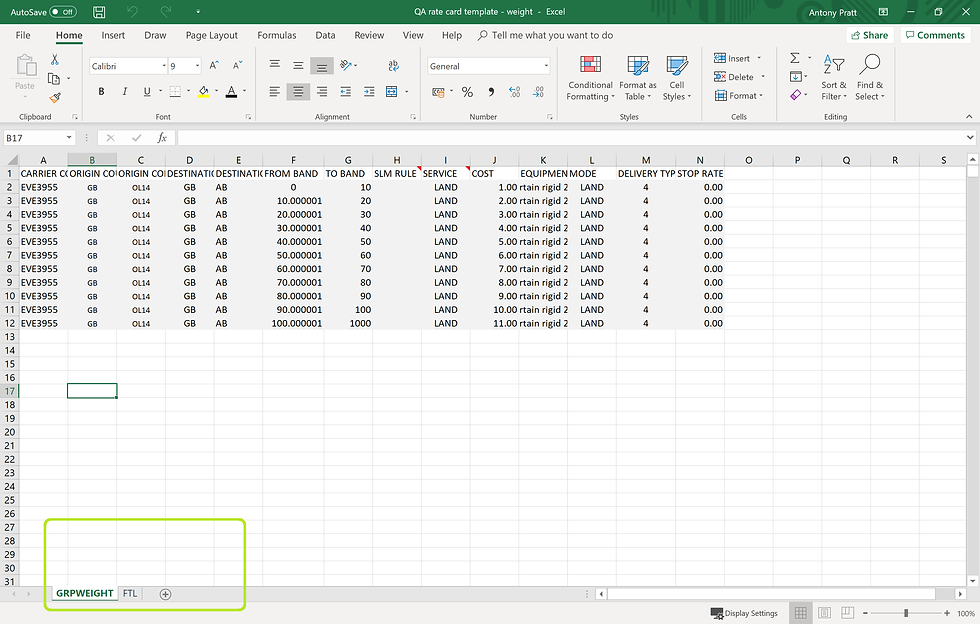
A rate card is added based on being a weight based rate card or PLT based. If you are adding a Groupage tariff for weight use the weight card, it PLT use the PLT card. For FTL it is always imported as weight.

When complete please e-mail currently to: antony.pratt@3t-europe.com Email header: Rate Card Upload. Environment: QA, LIVE Carrier name

For a carrier to be available in Event, they must have a rate for the destination. The rate can be 0.00. Use the template provided below.
Preislistenvalidierung

Sobald Sie also eine Preisliste hochgeladen haben, validiert AMI den Inhalt und benachrichtigt Sie über das Ergebnis.
Die Validierung umfasst Format und Inhalt und liefert Informationen darüber, wo ein Fehler auftritt und was der Fehler ist.
Anfängliche Validierung, die bestanden werden muss, um fortzufahren;
1. Spaltenüberschriften korrigieren
Die Validierung schlägt fehl, wenn die Header anders benannt sind als die Vorlage.
Validierungsfehlermeldung „ Spaltenüberschriften sind nicht korrekt benannt“
2. Richtige Reihenfolge der Spalten
Die Validierung schlägt fehl, wenn sich die Spalten nicht an der richtigen Position befinden.
Validierungsfehlermeldung „ Spalten befinden sich nicht an den erforderlichen Positionen“
3. Spediteur-ID
Die Validierung wird bestanden, wenn die Spediteur-ID auf dem hochgeladenen Konto vorhanden ist und wird Scheitern wenn die Der Spediteur existiert nicht im Konto, das den Upload empfängt.
Validierungsfehlermeldung für Benachrichtigung und Speicherung ' Spediteur-ID muss mit dem Code des Spediteurs übereinstimmen Spediteur VITALS'
Spezifische Validierung
1. Herkunftsland
Ist nötig. Format ist ISO Code.
Validierungsfehlermeldung ' Fügen Sie eine gültige ISO 2 hinzu Ziffer des Ländercodes, dh US, GB '
2. Ursprungscode
Ist nötig. Das Format kann Zahlen oder Buchstaben sein. Lebenslauf, 01, 850.
Validierungsfehlermeldung ' Gültige Post- oder Vorwahl im Format mindestens der 1. 2. erforderlich Ziffern des Codes, dh CV, 11, 98'
3. Bestimmungsland
Ist nötig. ISO formatieren Code.
Validierungsfehlermeldung ' Fügen Sie einen gültigen zweistelligen ISO-Ländercode hinzu, z. B. US, GB '
4. Zielcode
Ist nötig. Das Format kann Zahlen oder Buchstaben sein . CV 22 6HL , CV 22, CV , 01, 01000, 10000. Validierungsfehlermeldung ' Gültige Post- oder Vorwahl im Format mindestens der 1. 2. erforderlich Ziffern des Codes, also CV22, 11, 98'
5. FromBand
Ist nötig. Eine Zahl von mindestens 0. Kann das Format 1.000000001 haben.
Validierungsfehlermeldung ' Muss eine Zahl im Format 1 hinzufügen '
Beispiel: für FTL wäre dies 1
6. ZuBand
Ist nötig. Eine Zahl von mindestens 0. Kann bei Sammelgut das Format 1.000000001 haben.
Validierungsfehlermeldung ' Muss eine Zahl im Format 2.000000001 hinzufügen '
Beispiel: für FTL wäre dies 99999
7. Stop-Kurs
Wird benötigt, wenn Versandart = FTL. Das Format muss 0,00 sein.
Validierungsfehlermeldung ' 'Rate muss für FTL enthalten sein und darf nicht leer gelassen werden. Es kann sein 0.00'
8. Ausrüstung
Ist nötig. Validieren Sie den Gerätetyp gegen die Account-Equipment-Datenbank und wenn a passen kann gefunden werden erlauben, wenn keine Übereinstimmung die Validierung fehlschlägt.
Validierungsfehlermeldung „ [Gerätename fehlgeschlagen] ist kein gültiger Gerätetyp für dieses Konto. Bitte verwenden Sie einen gültigen Typ oder aktualisieren Sie Ihre Ausrüstung.
9. SLM-Regel
Nicht benötigt. Standard ist leer. Dies ist eine spezielle Regel nur für RULE ASSIST.
Maximale Zeichen = 10
Validierungsfehlermeldung, wenn keine übereinstimmende Regel in SLM gefunden wird ' Keine übereinstimmende Regel gefunden in Route Assist-Regeln'
Um diese Regel verwenden zu können, müssen die ROUTE ASSIST-Regeln für das Transportunternehmen mit denen in der Preisliste übereinstimmen.
Um diese Funktion zu verwenden, fügen Sie die SLM-Regeln zur Spalte ROUTE ASSIST mit dem Namen „Groupage type“ hinzu.
*Diese Regel sucht nach der ROUTE ASSIST-Regel, nimmt den zugehörigen Sammelguttyp und beim Suchen nach oben in der Preisliste suchen, um eine SLM-Regel mit dem hinzugefügten Sammelguttyp abzugleichen.
10. Modus
Ist nötig. Muss LAND, AIR oder SEA sein. AMI wird standardmäßig auf LAND gesetzt, wenn es nicht hinzugefügt wird. Kommt aber nicht hinzu einer der 3...
Validierungsfehlermeldung ' Modus muss in diesem Format LAND, SEA oder AIR entsprechen '
11. Dienst
Ist nötig. Standard ist Economy. AMI wird standardmäßig auf Economy gesetzt, wenn es nicht hinzugefügt wird.
Wenn hinzugefügt, aber nicht Economy, überprüfen Sie die Übereinstimmung im Kontodienst und aktualisieren.
Keine Validierung Botschaft.
12. Lieferart
Ist nötig. Muss „2“ für FTL oder „4“ für Sammelgut sein.
Validierungsfehlermeldung 'Lieferart muss '4' für Sammelgut oder '2' für FTL sein'
13. Kosten
Ist nötig. Validierung nur eine Zahl. Muss eine Zahl im Format 0,00, 200,00 sein. Kann 0,00 sein, wenn nein Rate ist bekannt.
Validierungsfehlermeldung „ Ein Kurs muss enthalten sein und darf nicht leer bleiben. Format ist 0,00. Es kann sogar 0.00 sein '